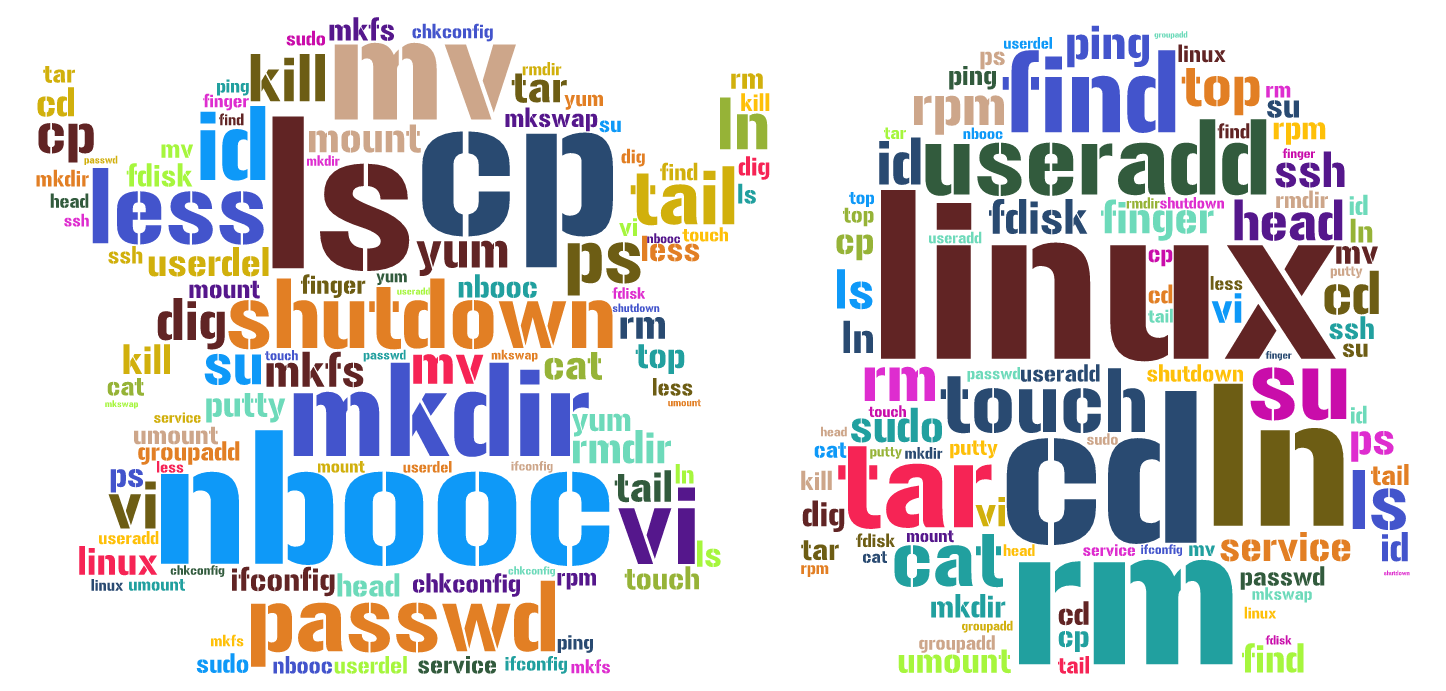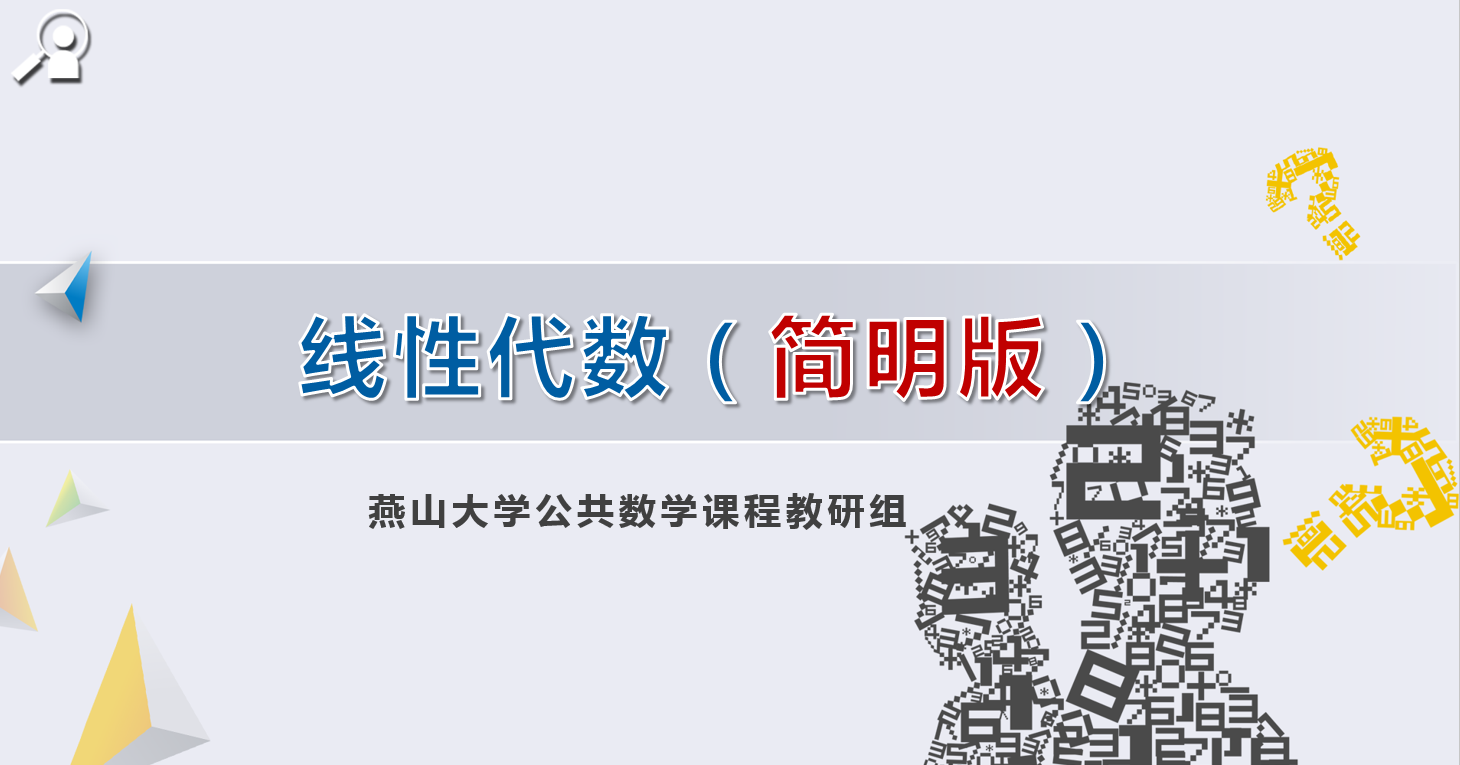当前课程知识点:Linux系统管理 > 管好软件包 > 用yum管理软件 > Video
各位好
在本讲中
我们将一起来了解yum
学习用yum安装 查找 查看和卸载软件
RPM有一个久为用户诟病的缺点,
就是无法解决软件的依赖问题
这个问题我们在《用rpm管理软件包》一讲中
已经提到过了
简单来说
就是用RPM来安装软件时
可能会出现以下问题
用户要安装软件包A
RPM可能会提醒需要先安装软件包B
软件包B又可能依赖于软件包C
软件包C又可能依赖于软件包D
有的软件包所依赖的其他软件包的数量
甚至多达上百个
安装起来十分麻烦
完全是一项体力活
好在我们现在有了yum
yum在这里可不是美味的意思
yum是yellowdog updater modified的缩写
昵称“黄狗更新器”
是红帽系列Linux中的一个软件
其主要功用就是解决
RPM软件包安装时的依赖性问题
它能够自动查找并解决rpm包之间的依赖关系
无需用户逐个 手动的去安装/卸载
每一个rpm软件包
十分有用
几乎所有红帽系列的
Linux系统中 均会默认安装有yum
特别需要提到的是
yum只是为了解决
RPM依赖关系问题的一个工具
而不是一种软件封装模式
RPM仍然是红帽系列Linux中的
默认软件管理器
yum可以视为RPM的一个前台工具
其实yum的工作原理并不复杂
每一个RPM软件包都有一个包头
header
header中有该软件的依赖关系
如果可以将该头的内容纪录下来
并且进行分析
就可以知道每个软件在安装之前
需要额外安装哪些依赖软件了
yum服务器端事先
先以分析工具对其所提供的RPM软件包
假设为软件包A的header进行分析
将软件包A所有依赖关系记录成一个文件
并将其依赖的所有软件包
也都囊括到我们的yum服务器中备用
所以yum的基本工作流程如下
yum服务器端放着软件源
软件源中有软件仓库
仓库里放着三样东西
一是该软件仓库中
所有RPM软件包的目录索引
二是每个RPM软件包的依赖性关系数据
三是该软件仓库中所有RPM软件包
如果用户需要安装某个软件包时
就可以通过yum客户端
查询某个yum服务器上有无该软件
如有
则下载该服务器上面
记录的该软件包的依赖关系数据
并且根据这些数据
一次性的将其所依赖的软件
全部下载下来进行安装
在使用yum之前
我们建议大家要先执行两个步骤
第一步是用clean指令
清除yum原有的软件包缓存数据
第二步使用makecache指令
将当前服务器上的软件包相关信息
存到本地以提高搜索软件的速度
接下来我们就来看看
如何用yum安装软件包
安装指令是install
我们准备要安装的软件包是
Linux中c++的编译器
叫做gcc-c++
我们将软件包名跟在安装指令后面
开始安装
我们可以看到
yum在检查gcc-c++的依赖关系
显示要安装gcc-c++
必须先安装额外的若干软件包
同时更新若干软件包才行
键入Y开始下载
在下载完成后
就开始安装了
OK 安装完成
接下来是用yum查询软件包
查询指令是list
list指令后可以跟软件包名来查询
该软件包是否已安装
如我们现在要查询刚刚安装的gcc-c++
在list后面跟上gcc-c++
yum告诉我们
gcc-c++ 是一个“已安装的软件包”
如我们再查询一个名为bind的软包
yum告诉我们
bind是一个 “可安装的软件包”
也就是没有安装过
如我们查询的软件包不在软件源中
yum会告诉我们
“错误 没有匹配的软件包可以列出”
list指令还支持通配符
如list gcc*
表示列出所有名字以gcc打头的软件包
list指令后还可以跟两个特殊参数
一个叫installed
这将列出主机上所有已安装好的软件包
一个叫available
这将列出当前软件源中
所有可安装的软件包
由于这两个命令的输出较多
建议用管道结合less命令来进行查看
接下来是用yum查看软件包
查看指令是info
info命令后可以跟软件包名
来查看软件包的具体信息
我们就来查看刚刚安装好的gcc-c++的信息
输出的信息中包括了
软件包名 软件包适合的硬件架构
软件包的版本和发行号
软件包大小
软件包的简要描述等相关信息
接下来是用yum更新软件包
更新指令是update
update指令后可以跟软件包名
来更新该软件包
如我们现在就要更新系统中
一个名为python的软件包
yum为我们处理了依赖关系
要更新python
必须还得额外更新另外一些软件包
键入Y就开始下载
在下载完成后
就开始更新
OK 更新完成
最后是用yum卸载软件包
更新指令是remove
remove指令后可以跟软件包名
来卸载该软件包
如我们现在要卸载名为gcc的软件包
可以看到要卸载该软件包
还必须得把依赖于它的若干软件包
也一并卸载
我们键入y
开始卸载
OK 卸载完成
最后要提醒大家的是
只有根用户才能够用yum安装 卸载软件
普通用户只能用yum列出和查看软件
如我们以普通用户身份
用yum安装一个软件包
yum会告诉你
“你需要以root 身份执行此命令”
好 到这里
我们就将如何用yum来安装 查找
查看和卸载软件包讲完了
谢谢您的观看
下次见
-Linux那些事儿
-选择合适的Linux版本
--微视频
-建立一台虚拟机
--微视频
-安装Linux系统
--微视频
-与Linux进行交互
--微视频
-用好帮助文档man
--Video
-关闭和重启Linux
--微视频
-初识Linux--初识Linux测试
-切换创建和删除目录
--微视频
-列出文件和文件属性
--Video
-拷贝、剪切、删除和创建文件
--Video
-文件链接
--Video
-归档压缩文件
--Video
-查找文件
--Video
-通配符
--Video
-查看文本文件
--Video
-管好文件--用好文件测试01
-管好文件--用好文件测试02
-重定向
--Video
-管道
--Video
-用好重定向和管道--用好重定向和管道测试
-vi 入门
--Video
-vi 初探
--Video
-用好vi--用好vi测试
-用户和用户组
--Video
-查看用户
--Video
-切换用户身份
--Video
-创建、修改和删除用户
--Video
-创建、修改和删除用户组
--Video
-部分让渡根用户权限
--Video
-用户管理配置文件
--Video
-管好用户--管好用户测试
-查看硬盘
--Video
-分区和格式化硬盘
--Video
-手动挂载和卸载分区
--Video
-开机自动挂载分区
--Video
-管好硬盘--管好硬盘测试
-查看和操纵网络接口
--Video
-配置TCP/IP网络参数
--Video
-管好网络--管好网络测试
-用RPM管理软件
--Video
-用yum管理软件
--Video
-为yum配置软件源
--Video
-管好软件包测试--作业
-查看进程
--Video
-操纵进程
--Video
-查看和操纵系统服务
--Video
-管好进程和服务--管好进程和服务测试
-用SSH协议远程联机
--Video
-为SSH服务器配置密钥认证登录
--Video
-管好远程联机服务器--管好远程联机服务器测试